Jeder Blogger kennt das Problem: Man baut sein erstes Blog oder passt ihm später mal eine neue, individuelle Haut an, ein »Theme«, und dann sieht man im Hauptmenü oben einen Wust an Seiten-Verweisen, die man eigentlich gar nicht so exponiert hätte anzeigen wollen. Aber wie mistet man die Menüs nun dauerhaft aus? Ohne die relativ aufwändigen Eingriffe in den Code mittels »exclude« und weiß der Kuckuck, Angaben, die dann immer wieder futsch sind, wenn man, tja, eben, weiß der Teufel was macht. Hier ist die probate, ach was, die idiotensichere Methode, dem Menü-Wust ein Ende zu bereiten. Es ist auch die einzige, die man braucht…
Nehmen Sie als Beispiel meine Übersetzer-Website hier um die Ecke. Unter dem Header das gestutzte Menü; links in der Spalte das komplette Seitenmenü.
Der Zutaten sind dreierlei:
- das Plug-in »Exclude Pages« von simonwheatley
- die jedem WordPress-Blog beiliegende Seite »Menüs« und
- die »Widget«-Seite, die im WordPress-Menü gleich über den »Menüs« liegt.
Damit kann’s auch schon losgehen…
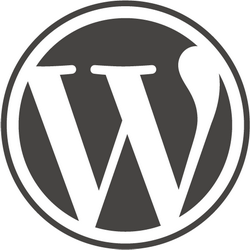 1) das Plug-in »Exclude Pages« von simonwheatley ziehen & per üblicher WordPress-Blitzmethode installieren.
1) das Plug-in »Exclude Pages« von simonwheatley ziehen & per üblicher WordPress-Blitzmethode installieren.
Dieses Plug-in setzt Ihnen dort, wo Sie die Seite erstellt haben bzw. wo Sie sie bearbeiten (»Seite bearbeiten«) ein Kästchen mit Namen »Seiten Ausschließen« in die rechte Spalte. Dieses Kästchen verfügt über lediglich eine Zeile
Include this page in lists of pages.
Davor haben Sie ein Häkchen. Von Haus aus sind nach der Installation noch all Ihre Menü-Punkte drin! Nehmen Sie das Häkchen weg, wenn Sie eine »Seite« (nicht mit »Artikeln« verwechseln!) aus dem Hauptmenü werfen wollen. Und dann »aktualisieren« Sie Ihre »Seite«. So schmeißen Sie nach und nach alle unerwünschten Menüpunkte raus.
Ein Nachteil des Plug-ins, wenn man das so sehen will, besteht nun darin, dass er diese Menüpunkte auch aus allen anderen Menüs Ihrer Seite rausschmeißt. Ist aber kein Problem, denn das Plug-in wirkt nicht auf selbstgebastelte Menüs…
2) Also, falls Sie nun trotzdem auf »Seiten« Ihres Blogs hinweisen wollen, müssen Sie sich eigene Menüs basteln. Das geht aber ganz einfach:
Gehen Sie unter dem Menüpunkt »Design« im WordPress-Backend zu den »Menüs«. Klicken Sie dort rechts auf den »+/-«-Reiter & erstellen Sie ein neues Menü. Dazu einfach Namen eingeben & auf »Menü erstellen« klicken.
Jetzt suchen Sie sich aus der linken Spalte aus, was rein soll in dieses Menü. Sie finden neben »Kategorien« (sehr praktisch!) und »Links« auch Ihre »Seiten«. Die gewünschten anklicken & auf »Zum Menü hinzufügen« klicken.
Sie können die Reihenfolge einfach durch Verschieben ändern. Und dann immer wieder auf »Menü speichern«. Sonst hält das nicht.
Ist ein erster Versuch zu Ihrer Zufriedenheit ausgefallen, folgt nun der letzte, noch einfachere Schritt.
3) Gehen Sie unter »Design« in der ganz linken Spalte auf die »Widgets«-Seite.
Hier finden Sie im Kasten »Verfügbare Widgets« ein Kästchen mit dem Namen »Individuelles Menü«. Dieses ziehen Sie nun in die gewünschte »Sidebar« rechts, klicken dort den Pfeil an, geben dem Menü einen Namen (muss aber nicht sein) und suchen Sie sich unter »Wähle ein Menü« das gewünschte aus. Ist eh erst mal nur eines drin. Wenn Sie das dann abspeichern, können Sie ihr Werk auf der Vorderansicht Ihres Blogs schon mal begutachten.
Und dann nach Bedarf abändern bzw. mehrere solcher Menüs hinzufügen.
Ist wirklich kinderleicht, wenn man’s mal gemacht hat. Und falls Sie’s – wie ich – bis zum nächsten Mal wieder vergessen haben, wie’s geht, schauen Sie einfach wieder vorbei.
Individuelles WordPress-Menü; Menüpunkte ausklammern; Menüpunkte verstecken; Menü anpassen; eigene Menüs erstellen;
